InfoKekinian.com – Sobat kekinian apakah kamu tahu cara donwload aplikasi di komputer kamu? Whatsapp, Sticky Notes, dan aplikasi game lainnya harus diinstal dalam keadaan atau kondisi tertentu sebelum dapat digunakan di komputer.
Jika kamu salah satu orang yang perlu mengunduh dan menginstal aplikasi atau Apk di laptop, tetapi tidak tahu caranya. InfoKekinian akan menjelaskan secara lengkap cara mendownload aplikasi komputer (baik Windows atau Mac) (baik Windows atau Mac).
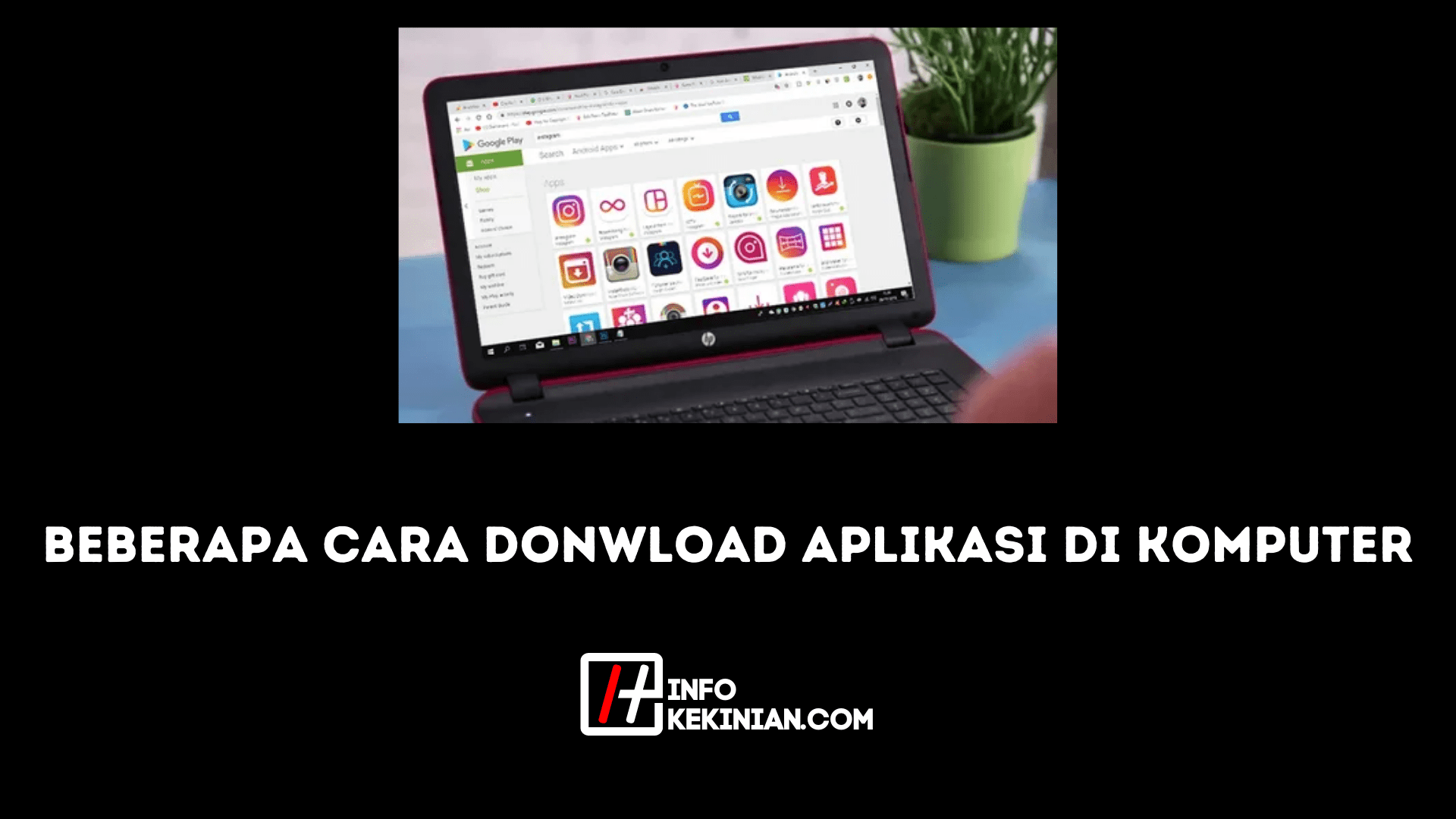
Cara Download Aplikasi di Komputer
Kamu harus mengetahui informasi ini! Ada sejumlah opsi untuk mendapatkan file Apk. Kamu hanya boleh menggunakan metode yang kamu anggap sesuai dengan kondisi laptop dan tingkat kenyamanan kamu.
Jika kamu menggunakan PC Windows, tetapi tidak memiliki antivirus yang kuat. Jadi, jangan gunakan Pengunduh atau Ekstensi Chrome untuk mengunduh program.
Gunakan cara download menggunakan Microsoft Store atau Windows Store. Karena kamu mengunduh melalui Microsoft Store, 100 persen program yang kamu unduh dan instal aman dari virus atau malware. Atau jika kamu memiliki laptop Mac, tentu lebih aman mengunduh software dari Apple Store.
1. Cara Download Aplikasi Via Windows
Seperti yang saya sebutkan sebelumnya, metode ini sangat baik bagi kamu yang menggunakan Windows tetapi tidak memiliki anti-virus yang meyakinkan (biasanya anti-virus gratis) (biasanya anti-virus gratis).
Untuk menyelesaikan prosesnya, cukup ikuti langkah-langkah yang diuraikan dalam contoh yang disediakan. Pada contoh di bawah ini misalnya saya akan mendownload Telegram Apk di laptop.
Ingat ! Memeriksa bagaimana semua yang diperlukan dari kamu. Untuk aplikasi apa yang ingin kamu unduh, ya tentu saja sesuai dengan keinginan kamu.
Step by step cara download aplikasi di laptop misalnya aplikasi telegram.
Masuk ke Microsoft Store dengan mengklik di sini (Windows Store). Untuk melakukan ini, buka menu Start Windows dengan mengkliknya > Saat kamu mencapai Microsoft Store, klik di atasnya. Pilih Microsoft Store dari menu tarik-turun.
Cari Apk di Microsoft Store (dalam hal ini saya mencari aplikasi Telegram for Desktop). Untuk melakukan ini, letakkan Telegram di jendela pencarian Microsoft Store dan tekan Enter. Aplikasi Telegram kemudian akan muncul.
Untuk informasi lebih lanjut, silakan lihat tautan berikut (Instal Aplikasi). Saat aplikasi Telegram ditampilkan, klik tombol Dapatkan dan kemudian tombol Instal. Klik tombol Instal > Tunggu prosedur pengunduhan selesai > Setelah pengunduhan selesai, aplikasi akan langsung terinstal.
Bagi kamu yang belum masuk ke akun Microsoft, setelah mengklik tombol Instal, akan muncul permintaan email dan kata sandi akun Microsoft. Klik saja Lupa Password, maka proses download dan install akan berjalan secara otomatis (tanpa harus login ke Microsoft Account) (tanpa harus login ke Microsoft Account)
2. Cara Download Aplikasi Komputer Via Apk Downloader
Untuk menggunakan aplikasi Google Playstore, kamu harus memiliki smartphone untuk mengunduh dan menginstalnya. Jika kamu ingin mengunduhnya di laptop, kamu dapat menggunakan situs Pengunduh Apk pihak ketiga.
ApkPure adalah pengunduh pihak ketiga yang terkenal. Langkah demi langkah, unduh Apk. Melalui penggunaan pengunduh apk yang tidak dimodifikasi
- Kunjungi halaman web Apk Pure DI SINI
- Temukan Aplikasi yang akan diunduh. Ketik di area pencarian nama aplikasi (contoh twitter lite) (misalnya twitter lite)
- Unduh Apk. Tampilan aplikasi yang dicari (twitter lite) > Untuk mempelajari lebih lanjut, klik link “Read More”, untuk mendapatkan file apk.
3. Cara Download Aplikasi Komputer Via Google Chrome
Selain melalui Microsoft Store atau situs Pengunduh, kamu juga dapat mengunduh Apk menggunakan ekstensi Google Chrome.
Tekniknya, terapkan Application Downloader Extension ke google chrome. Setelah diinstal di chrome, kamu dapat mengunduh aplikasi apa pun menggunakan ekstensi.
Lihat langkah-langkah yang tercantum di bawah ini:
- Pertama dan terpenting, instal Ekstensi Chrome Pengunduh di komputer kamu.
- Klik tombol Tambahkan ke Chrome (Tambahkan ke Chrome) (Tambahkan ke Chrome)
- Klik Tambahkan Ekstensi
- Setelah Pengunduh telah diatur, ikon tkamu yang mirip dengan yang ditunjukkan di atas akan muncul (yang diberi kotak merah)
- Kedua, Setelah Ekstensi Pengunduh dipasang ke Chrome, kamu dapat menggunakannya untuk mencari dan mengunduh program…
- Klik tombol untuk memulai pengunduhan aplikasi (yang dikotak merah pada gambar di atas)
- Masukkan nama aplikasi yang ingin kamu unduh di area pencarian.
- Klik ikon unduh di sisi kanan kotak pencarian
- Berikutnya adalah aplikasi dari berbagai pengembang yang kamu cari
- Pilih salah satu (saran: yang memiliki rating tertinggi dan paling banyak diunduh) (saran: yang memiliki rating tertinggi dan paling banyak diunduh)
- Kamu kemudian akan diminta untuk mengunduh aplikasi yang kamu pilih dengan mengklik Unduh
4. Cara Donwload Aplikasi Komputer Via Playstore
Menggunakan nomor 3 dan 4, kamu dapat mendonwload aplikasi dengan cara yang sama seperti yang kamu lakukan dari Playstore.
Jika kamu tidak ingin menggunakan cara 3 dan 4 alias menggunakan cara download tanpa playstore, maka kamu cukup mencari apknya dengan mencari langsung melalui browser.
Jadi jika kamu ingin mengunduh Whatsapp di PC kamu, cukup ketik “Whatsapp for PC” ke Google dan tekan enter.
Nanti akan muncul beberapa situs yang memberikan download gratis, aplikasi yang kamu cari. Hanya saja, sejujurnya, cara ini sedikit berbahaya.
Pasalnya, tak sedikit yang dipermukaan itu merupakan situs download palsu. Situs seperti ini umumnya mengandung virus.
Dalam banyak kasus, tautan unduhan tidak mengarah ke aplikasi yang kamu cari, melainkan ke tautan unduhan yang kacau untuk aplikasi lain. kamu mencari (ex Instagram Video Downloader), namun ketika kamu menekan tombol unduh, yang diunduh adalah aplikasi lain yang tidak terlihat.
Tips Menggunakan Laptop Mac untuk Mengunduh Perangkat Lunak. Laptop Mac memudahkan dan aman untuk mencari unduhan aplikasi. Saat kamu mengunduh aplikasi di laptop Windows.
Microsoft Store adalah tempat pengguna Windows bisa mendapatkan aplikasi mereka, sedangkan App Store adalah tempat pengguna Mac bisa mendapatkan aplikasi mereka.
Langkahnya sebagai berikut:
- Kunjungi App Store di tautan
- Di area pencarian, temukan aplikasi yang ingin kamu unduh
- Setelah aplikasi yang kamu cari ditampilkan, pilih dengan mengkliknya
- Kemudian klik tombol Dapatkan > Tunggu dan klik tombol Instal
Kesimpulan
Itulah beberapa cara donwload aplikasi dikomputer yang bisa sobat kekinian pilih mana yang terbaik. Semoga membantu ya!
 InfoKekinian.Com Portal Informasi Teknologi Kekinian
InfoKekinian.Com Portal Informasi Teknologi Kekinian


